
Att kunna spela in skärmen på vår smartphone kan vara användbart i många tillfällen, både för att vägleda vänner i en minidutorial genom enheten eller för att fånga multimediainnehåll som inte tillåter nedladdning. Denna funktion är integrerad som standard på iPhone, iPad och iPod touch från iOS 11, men det finns också andra som vi kommer att dela med dig i den här artikeln.
Hur du spelar in en iPhone, iPad eller iPod touch-skärm
Använd originalinspelning
Som vi sa tidigare är det möjligt att spela in skärmen på vår iOS- eller iPadOS-enhet sedan ankomsten av iOS 11. Så om din enhet har en version av denna programvara eller senare kan du göra det på ett mycket enkelt sätt genom att följa nästa steg
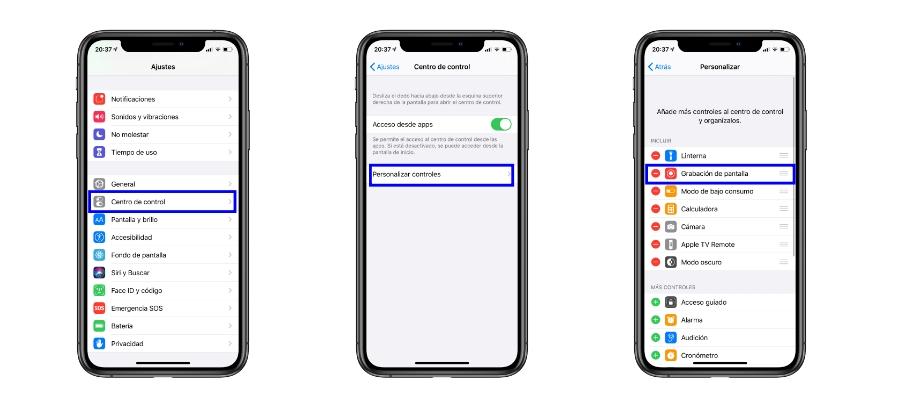
- Gå till Inställningar> Kontrollcenter> Kontrollanpassning.
- Lägg till alternativ “Skärminspelning“Till kontrollcentret genom att klicka på + ‘-ikonen.
- Du kan placera det här alternativet där du vill genom att trycka på och skjuta ikonen med tre rader som visas på höger sida.
När skärminspelningsfunktionen har lagts till i kontrollcentret kommer den att vara så enkel som att klicka på den för att starta inspelningen. Det här kontrollcentret nås genom att svepa från högst upp till höger om du har en iPhone X eller nyare. Om din enhet är en iPhone 8 eller äldre måste du svepa nerifrån och upp.
Skärminspelning inkluderar intern ljudinspelning, det vill säga vad som spelas upp via högtalaren. Även om du också kan spela in externa ljud tagna av mikrofonen. Sättet att konfigurera detta är att gå till Kontrollcentret och trycka på skärminspelningsikonen, därefter aktivera eller inaktivera mikrofonen beroende på källan från vilken du vill fånga ljud.
Använd QuickTime Player på Mac
Om du har en enhet med versioner före iOS 11 eller vill veta andra sätt att spela in, bör du veta att det finns andra möjligheter om du har en Mac-dator. Följande är de steg som måste göras för att göra en inspelning med den här metoden.
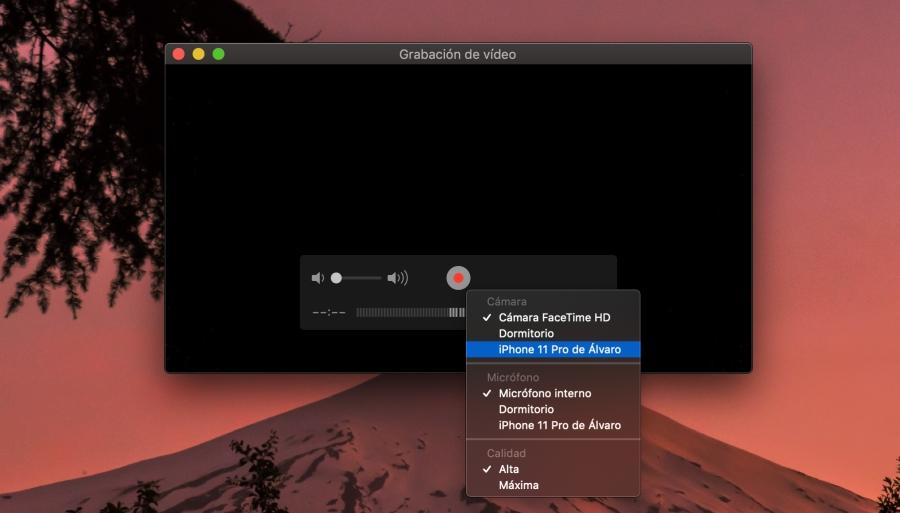
- Anslut din iPhone, iPad eller iPod touch till Mac via kabel
- Öppna QuickTime Player-applikationen på Mac. Du kan göra detta genom att söka på startplattan eller använda en sökmotor genom att trycka på cmd + mellanslag.
- Klicka på Arkiv> Ny videoinspelning i den övre fältet på Mac-skärmen.
- Du kanske nu ser att webbkamera har öppnat, men eftersom det du vill är att spela in skärmen på en annan enhet måste du gå till inspelningsmenyn som visas på skärmen och Klicka på pilen bredvid inspelningsknappen och välj den mobila enhet som du har anslutit.
När du har följt dessa steg behöver du bara trycka på den röda knappen för att börja spela in skärmen. När denna inspelning är klar kan du spara den på din enhet.
Har du problem när du spelar in enhetens skärm med någon av dessa metoder? Berätta i kommentarrutan så försöker vi hjälpa dig.
